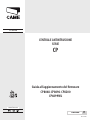TARGHA GSM VR
119RF28
Italiano
IT
IT
English
EN
EN
Français
FR
FR
Deutsch
DE
DE
Español
ES
ES
www.bpt.it
www.Came.com
It
al
i
a
n
o
IT
CENTRALE ANTINTRUSIONE
SERIE
CP
Guida all'aggiornamento del fi rmware
CP8048-CP8096-CP8200
CP6099WL
22-06-2015

2
Errata corrige – variazione versioni
A fronte degli aggiornamenti FW resi disponibili, in questa pagina vengono riportate le variazioni/modi che non ancora presenti nei manuali dei singoli prodotti.
Simboli e glossario
Questo simbolo indica parti riguardanti la sicurezza.
Questo simbolo indica parti da leggere con attenzione.
Cronologia versioni FW rilasciate
CP6099WL
Versione FW Data Rilascio Principali modi che
1.0.17 24/04/2013 Prima versione rilasciata
2.0.00 12/12/2013 Gestione Tastiere e Sirene radio – Introduzione scadenza SIM – Visualizzazione campo GSM - Funzionalità minori e x.
2.1.00 07/05/2014 Gestione degli ingressi nelle tastiere STDCSx - Aggiunta la funzionalità di aree di preallarme - Compatibilità con la APP Mobile - Aggiunta la
segnalazione di area non pronta 'N' – Funzionalità minori e x.
CP8048/CP8096/CP8200
Versione FW Data Rilascio Principali modi che
1.0.16 31/10/2012 Prima versione rilasciata
2.0.00 12/12/2013 Gestione Tastiere e Sirene radio – Introduzione scadenza SIM – Visualizzazione campo GSM - Funzionalità minori e x.
2.1.00 07/05/2014 Gestione degli ingressi nelle tastiere STDCSx - Aggiunta la funzionalità di aree di preallarme - Compatibilità con la APP Mobile - Aggiunta la
segnalazione di area non pronta 'N' – Funzionalità minori e x.
Per la reperibilità dei rmware u ciali dare riferimento alla rete assistenza CAME SERVICE.
Installazione software SWLink
Per poter aggiornare il FW delle centrali, è necessario installare nel PC il software SWLink.
Per installare il software caricare il le SWLink_xxxxx-setup.exe.
Veri care periodicamente nel sito www.Came.com la pubblicazione della versione più aggiornata del software SWLink. In caso di necessità rivolgersi alla rete assistenza CAME
SERVICE.
Aggiornamento del FW
Prima di intraprendere la procedura di aggiornamento rmware e necessario un controllo preliminare della revisione hardware di centrale, tale veri ca NON È NECESSARIA
per i modelli CP6099WL e CP8048.
Per alcune revisioni hardware dei modelli CP8096 e CP8200, invece, potrebbe essere necessario montare la scheda guida vocale GV64 o GV256.
CENTRALE CODICE SCHEDA NOTE
CP8096
C17024 HW 1.0 o superiore Nessuna limitazione
C17022 HW 2.0 o inferiore Necessario GV64 e GV256 per FW 2.1.00 o superiore
C17022 HW 2.1 o superiore Nessuna limitazione
CP8200 C17011 HW 1.3 o inferiori Necessario GV64 e GV256 per FW 2.1.00 o superiore
C17011 HW 1.4 o superiore Nessuna limitazione
Se presente non si pongono limitazioni, al contrario nel caso in cui non sia montata vi invitiamo a contattare la rete assistenza CAME SERVICE per ricevere le indicazioni
necessarie.
08:23 16/05/10
DIGITARE CODICE 123456
ATTESA COMANDO
*=MENU UTENTE 222222
PASSO 1: Apertura centrale
1. Digitare codice utente (se minore di 6 cifre conferma con .
2. Digitare codice tecnico per entrare nel menù tecnico.
3. Aprire la centrale svitando le apposite viti.
4. Se la centrale risulta essere cablata, scollegare la sirena d’interno e bloccare a positivo la sirena da esterno per evitare
che la sirena suoni durante tutta la fase dell’aggiornamento.
5. Se la centrale non è alimentata, assicurarsi che la centrale sia alimentata almeno da rete o da batteria
PASSO 2: Messa in aggiornamento FW della centrale
1. Mettere la centrale nello stato di accettare l’aggiornamento del rmware alzando il microswitch 4 di SW1;
2. Premere il pulsante P1 di reset presente sulla scheda della centrale.

3
PASSO 3: Collegamento PC a centrale
Collegare la centrale con il PC mediante un cavo RS-232 standard (diretto maschio-femmina) o tramite un cavo USB-RS232.
PASSO 4: Impostazione su PC
Lanciare il software SWLink e scegliere un nuovo progetto del modello di centrale che è stato collegato al PC.
PASSO 5: Avvio del programma per l’aggiornamento
Dal menù a tendina scegliere Centrale, Utilità, Aggiornamento rmware.
PASSO 6: Impostazione del programma e selezione fi rmware
1. Dal combo-box ‘Modello centrale’, scegliere il modello di centrale che si deve aggiornare;
2. Dal combo-box ‘Porta seriale’ scegliere la COM dove è stato collegata la centrale
3. Premere sul pulsante di selezione le sotto al combo ‘Porta Seriale’ e scegliere la versione rmware con cui aggior-
nare la centrale. Il numero della versione di centrale ha il seguente formato: x.y.z_LL dove x, y e z sono i numeri
progressivi, ovvero più alto è il numero, più aggiornata è la versione, mentre LL è la lingua del rmware e può essere:
IT (italiano), EN (inglese), FR (francese) e RU (Russo).
Fare molta attenzione che il tipo di centrale selezionato corrisponda a quello che si deve aggiornare. L’aggiornamento
del rmware con un hardware diverso porta al non utilizzo di tale centrale
PASSO 7: Aggiornamento PARTE 1
1. Avviare l’aggiornamento del rmware premendo il pulsante “Avvia aggiornamento FW”;
2. Verrà e ettuata una scrittura dati in due fasi, terminata la parte [1/2] il programma chiederà di abbassare il DIP 4 di
SW1 e premere il pulsante di reset in centrale;
PASSO 8: Aggiornamento PARTE 2
1. Non appena e ettuata la manovra descritta al punto 2 del passo 7, automaticamente verrà eseguita la parte [2/2];
2. Assicurarsi che l’operazione si concluda con successo e che non compaia alcuna segnalazione di errore (con colore
rosso) nella nestra di log del programma

4
PASSO 9: INIZIALIZZAZIONE
Se l’aggiornamento rmware comporta una variazione sostanziale del database di centrale, terminato con successo l’ag-
giornamento la centrale eseguirà autonomamente una inizializzazione di sistema.
Nella tastiera con id 1 comparirà la dicitura INIZIALIZZAZIONE IN CORSO.
In questa fase non eff ettuare nessuna manovra in centrale, entro qualche minuto (da 2 a 10, a seconda del model-
lo) la centrale si reimposterà automaticamente ai valori di default.
Risoluzione problemi
Qui di seguito sono fornite le soluzione ad alcuni possibili problemi riscontrabili durante l’aggiornamento del FW.
Problema Causa /Risoluzione
Nel combo-box ‘Porta seriale’ non compare nessuna COM da selezionare Causa: Il PC non dispone di nessuna seriale.
Risoluzione : installare un convertitore USB / seriale
Dopo la programmazione della centrale, all’avvio la tastiera visualizza: Causa: sulla centrale è stato caricato un rmware che non corrisponde all’hardware.
Risoluzione: riprendere dal punto 6 e caricare il modello di centrale corretto (il modello della cen-
trale è deducibile dall’etichetta presente sulla scheda della centrale)
Causa : Il PC o non è collegato alla centrale tramite la seriale impostata oppure la centrale non è
predisposta per l’aggiornamento del rmware.
Risoluzione :
1. Veri care che il PC sia connesso esattamente con la seriale selezionata
2. Veri care che il microswitch 4 di SW1 della centrale sia in posizione ON
3. Ripremere il pulsante di reset della centrale (pulsante P1) e cliccare sul pulsante ‘Avvia ag-
giornamento FW’
Causa : Durante l’aggiornamento rmware sul display della tastiera appare la dicitura “INSTALLARE
GV64 o GV256”.
Risoluzione:
Nel caso in cui la scheda GV64 o GV256 fosse necessaria ai ni dell’aggiornamento rmware (vedi
nota paragrafo 3.1), procedere con l’installazione in centrale della stessa.
Causa : Dopo l’aggiornamento rmware sul display della tastiera appare la dicitura “AGGIORNA-
MENTO FW NON COMPLETATO”.
Risoluzione:
Nel caso in cui la scheda GV64 o GV256 fosse necessaria ai ni dell’aggiornamento rmware (vedi
nota paragrafo 3.1), potrebbe essere stata rimossa o sia guasta.
In tal caso eseguire gli opportuni controlli e ripetere la procedura di aggiornamento rmware.
INIZIALIZZAZIONE
IN CORSO....
SCHEDA CENTRALE
NON COMPATIBILE
INSTALLARE
GV64 O GV256
AGGIORNAMENTO FW
NON COMPLETATO
-
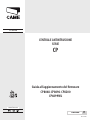 1
1
-
 2
2
-
 3
3
-
 4
4
Documenti correlati
-
CAME 002CP4020, 002CP4044E Configuration manual
-
CAME ADD-ON CP Manuale del proprietario
-
CAME CP6099WL Guida d'installazione
-
CAME HEI Guida d'installazione
-
CAME SCP Guida d'installazione
-
CAME CP Guida d'installazione
-
CAME PROXINET Guida d'installazione
-
CAME CP Guida d'installazione
-
CAME CP24WL Manuale utente
-
CAME PROXINET Programming Manual